win10如何避免更新win11系统 不想升级win11怎么办
如今微软已经开始大范围向满足条件的win10电脑推送了win11更新,尽管win11系统已经做了重大改进并趋于稳定,但是许多用户担心win11系统的兼容性和稳定性,并不着急升级。那么win10如何避免更新win11系统呢?为了避免自动升级到win11系统,我们可以尝试下面的方法,让win10避免更新到win11系统。
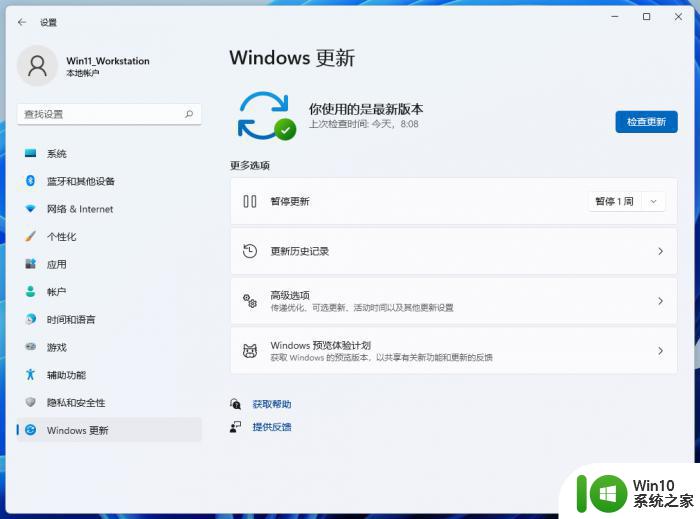
说明:微软早在Windows10 1803中就引入了一个新的“目标发布版本”(TargetReleaseVersion)规范。允许用户设置期望的OS更新、或保持在哪一个 Windows 10 版本。
方法一:适用于win10家庭版等任意版本
1、在管理员账户权限下,使用WinKey + R组合键打开运行,或者右键开始--运行,输入regedit确定,打开注册表编辑器。
2、找到计算机 -> HKEY_LOCAL_MACHINE -> Software -> Policies -> Microsoft -> Windows -> WindowsUpdate 路径。
3、创建一个名为 TargetReleaseVersion 的新 DWORD(32 位)值,并赋值为1 。
4、创建另一个名为 TargetReleaseVersionInfo 的 DWORD(32 位)值,并赋值为21H1 (当前win10最新版本是21H1)。
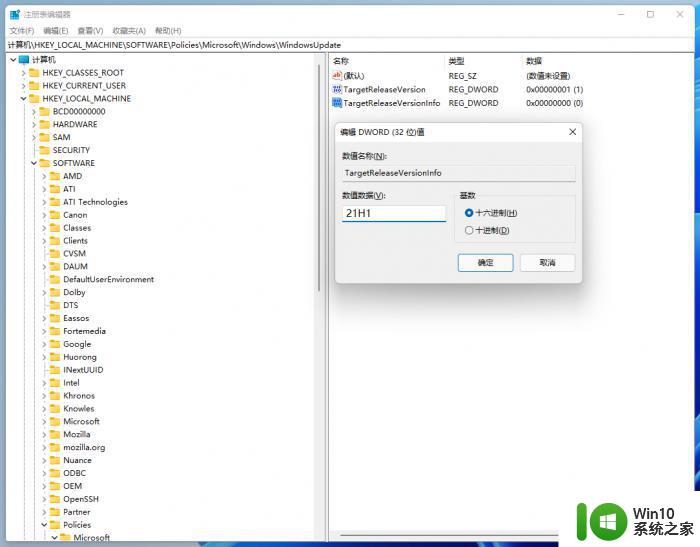
方法二:适用于win10专业版
1、右键点击开始--运行,输入gpedit.msc,确定,打开本地组策略编辑器。
2、展开计算机配置→选择 管理模板 → Windows 组件 → Windows 更新 → 管理从 Windows 更新提供的更新。
3、双击 选择目标功能更新版本,输入21H1并点击确定,然后重新启动计算机。
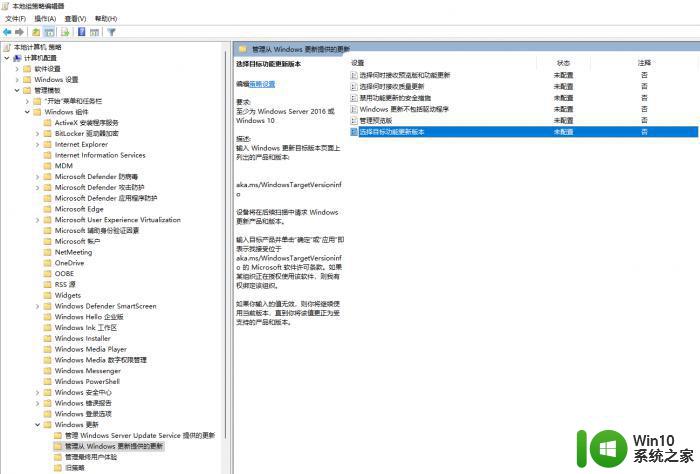
这样一来如果Windows10当前版本被微软终止服务,那么会在60天后,自动将PC更新至指定的系统版本win10 21H1,依然保留win10系统。
win10如何避免更新win11系统 不想升级win11怎么办相关教程
- 升级更新win11系统卡在你需要关注的事项如何解决 Win11系统升级更新卡住怎么办
- Win11系统更新升级出现错误代码0x80070002如何处理 Win11系统更新升级失败怎么办
- 新电脑免费升级win11要求 win11免费升级条件是什么
- 联想小新怎么升级win11 联想小新升级11的方法
- 系统怎么升级到最新的win11 win11最新升级教程
- cpu不支持升级win11如何解决 CPU不支持Win11如何升级操作系统
- win10升级win11不满足条件怎么升级 win10升级win11系统不符合要求怎么办
- 联想g50升级win11系统如何操作 联想g50兼容win11的条件有哪些
- windows10更新win11系统的图文方法 windows10如何升级win11
- 无法升级windows11系统如何解决 win11不能升级怎么办
- Win10如何检查系统是否满足Win11升级条件 Win10如何备份数据并完成免费升级到Win11
- win11升级更新速度很慢怎么办 如何加速win11系统更新下载速度
- win11系统启动explorer.exe无响应怎么解决 Win11系统启动时explorer.exe停止工作如何处理
- win11显卡控制面板不见了如何找回 win11显卡控制面板丢失怎么办
- win11安卓子系统更新到1.8.32836.0版本 可以调用gpu独立显卡 Win11安卓子系统1.8.32836.0版本GPU独立显卡支持
- Win11电脑中服务器时间与本地时间不一致如何处理 Win11电脑服务器时间与本地时间不同怎么办
win11系统教程推荐
- 1 win11安卓子系统更新到1.8.32836.0版本 可以调用gpu独立显卡 Win11安卓子系统1.8.32836.0版本GPU独立显卡支持
- 2 Win11电脑中服务器时间与本地时间不一致如何处理 Win11电脑服务器时间与本地时间不同怎么办
- 3 win11系统禁用笔记本自带键盘的有效方法 如何在win11系统下禁用笔记本自带键盘
- 4 升级Win11 22000.588时提示“不满足系统要求”如何解决 Win11 22000.588系统要求不满足怎么办
- 5 预览体验计划win11更新不了如何解决 Win11更新失败怎么办
- 6 Win11系统蓝屏显示你的电脑遇到问题需要重新启动如何解决 Win11系统蓝屏显示如何定位和解决问题
- 7 win11自动修复提示无法修复你的电脑srttrail.txt如何解决 Win11自动修复提示srttrail.txt无法修复解决方法
- 8 开启tpm还是显示不支持win11系统如何解决 如何在不支持Win11系统的设备上开启TPM功能
- 9 华硕笔记本升级win11错误代码0xC1900101或0x80070002的解决方法 华硕笔记本win11升级失败解决方法
- 10 win11玩游戏老是弹出输入法解决方法 Win11玩游戏输入法弹出怎么办
win11系统推荐
- 1 win11系统下载纯净版iso镜像文件
- 2 windows11正式版安装包下载地址v2023.10
- 3 windows11中文版下载地址v2023.08
- 4 win11预览版2023.08中文iso镜像下载v2023.08
- 5 windows11 2023.07 beta版iso镜像下载v2023.07
- 6 windows11 2023.06正式版iso镜像下载v2023.06
- 7 win11安卓子系统Windows Subsystem For Android离线下载
- 8 游戏专用Ghost win11 64位智能装机版
- 9 中关村win11 64位中文版镜像
- 10 戴尔笔记本专用win11 64位 最新官方版